Надсилання зображень із камери
Щоб надіслати записані зображення на пристрій, підключений через Wi-Fi, виконайте на камері наведені нижче операції.
Порядок дій
-
Виберіть спосіб надсилання.
Виберіть спосіб надсилання в меню [Надсилати знімки під час запису] і [Надсилати знімки з пам’яті камери] камери.
-
Виберіть місце призначення (тип цільового пристрою).
 [Смартфон] (
[Смартфон] ( [Смартфон])
[Смартфон])
 [Комп’ютер] (
[Комп’ютер] ( [Комп’ютер])
[Комп’ютер])
 [Принтер] (
[Принтер] ( [Принтер])
[Принтер])
-
Виберіть спосіб з’єднання і підключіться через Wi-Fi.
 [Через мережу] (
[Через мережу] ( [Через мережу])
[Через мережу])
 [Безпосередньо] (
[Безпосередньо] ( [Безпосередньо])
[Безпосередньо])
-
Перевірте налаштування надсилання.
За потреби змініть налаштування надсилання.
 Параметри надсилання знімків (
Параметри надсилання знімків ( Параметри надсилання знімків)
Параметри надсилання знімків)
-
([Надсилати знімки під час запису]) Зробіть фотографії.
Записані зображення автоматично надсилатимуться безпосередньо під час зйомки.
([Надсилати знімки з пам’яті камери]) Виберіть знімок.
Надішліть вибрані зображення.
 Вибір знімків (
Вибір знімків ( Вибір знімків)
Вибір знімків)
Розділи, у яких наведений порядок дій, спільних для всіх пристроїв, зазначено нижче.
 З’єднання через Wi-Fi: [Через мережу] (
З’єднання через Wi-Fi: [Через мережу] ( [Через мережу])/[Безпосередньо] (
[Через мережу])/[Безпосередньо] ( [Безпосередньо])
[Безпосередньо])
 Параметри надсилання знімків (
Параметри надсилання знімків ( Параметри надсилання знімків)
Параметри надсилання знімків)
 Вибір знімків (
Вибір знімків ( Вибір знімків)
Вибір знімків)
|
– [Функція потокової передачі] – [Автом. передавання] |
 Зображення, що можна пересилати
Зображення, що можна пересилати
Типи зображень, які можна пересилати, залежать від цільового пристрою.
 Залежно від моделі смартфона або версії його операційної системи такі зображення можуть відображатися неправильно.
Залежно від моделі смартфона або версії його операційної системи такі зображення можуть відображатися неправильно.
 Неможливо надіслати на [Смартфон] зображення розміром більше 4 ГБ.
Неможливо надіслати на [Смартфон] зображення розміром більше 4 ГБ.
|
|
 Кнопка Fn, якій призначено функцію [Wi-Fi]
Кнопка Fn, якій призначено функцію [Wi-Fi]
Після підключення до мережі Wi-Fi за допомогою кнопки Fn, якій призначено функцію [Wi-Fi], можна виконувати описані нижче операції.
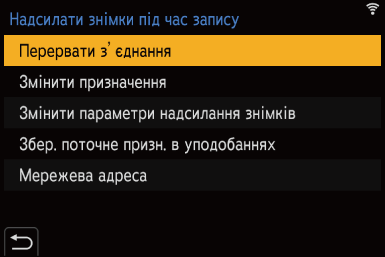
|
[Перервати з’єднання] |
Завершує підключення Wi-Fi. |
|
[Змінити призначення] |
Завершує підключення Wi-Fi та дозволяє вибрати інше підключення Wi-Fi. |
|
[Змінити параметри надсилання знімків] |
Налаштування розміру зображень, формату файлів та інших параметрів для надсилання записаних зображень. ( |
|
[Збер. поточне призн. в уподобаннях] |
Реєстрація наразі підключеного пристрою або способу підключення, що дає змогу легко підключитися з тими самими параметрами наступного разу. |
|
[Мережева адреса] |
Відображення MAC-адреси та IP-адреси камери. ( |
 Залежно від того, яка функція Wi-Fi використовується та до якого пристрою підключається камера, деякі з наведених операцій можуть бути недоступними.
Залежно від того, яка функція Wi-Fi використовується та до якого пристрою підключається камера, деякі з наведених операцій можуть бути недоступними.
[Смартфон]
Передавання записаних зображень на смартфон, підключений через Wi-Fi.
Підготовка:
 Установіть на смартфон програму “LUMIX Sync”. (
Установіть на смартфон програму “LUMIX Sync”. ( Встановлення програми “LUMIX Sync”)
Встановлення програми “LUMIX Sync”)
-
Виберіть спосіб надсилання зображень на екрані камери.


 [
[![]() ]
]  [
[![]() ]
]  [Wi-Fi]
[Wi-Fi]  [Функція Wi-Fi]
[Функція Wi-Fi]  [Нове з’єднання]
[Нове з’єднання]  [Надсилати знімки під час запису]/[Надсилати знімки з пам’яті камери]
[Надсилати знімки під час запису]/[Надсилати знімки з пам’яті камери]

-
Виберіть як місце призначення [Смартфон].
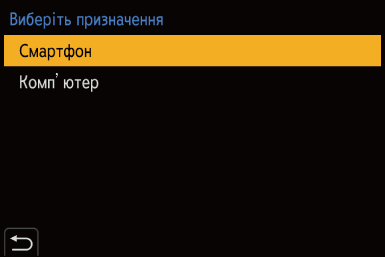
-
Підключіть камеру до смартфону через Wi-Fi.
 Виберіть [Через мережу] (
Виберіть [Через мережу] ( [Через мережу]) або [Безпосередньо] (
[Через мережу]) або [Безпосередньо] ( [Безпосередньо]), після чого виконайте з’єднання.
[Безпосередньо]), після чого виконайте з’єднання.
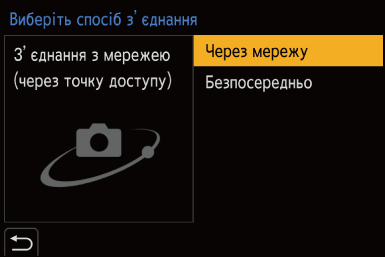
-
Відкрийте на смартфоні програму “LUMIX Sync”.
-
Виберіть смартфон, на який надсилатимуться зображення, на екрані камери.
-
Перевірте налаштування надсилання, а потім натисніть кнопку
 або
або  .
.
 Щоб змінити налаштування надсилання, натисніть кнопку [DISP.]. (
Щоб змінити налаштування надсилання, натисніть кнопку [DISP.]. ( Параметри надсилання знімків)
Параметри надсилання знімків)
-
(Коли вибрано функцію [Надсилати знімки під час запису]) Зробіть фотографії.
 Коли надсилається файл, на екрані запису камери відображається піктограма [
Коли надсилається файл, на екрані запису камери відображається піктограма [![]() ].
].
 Щоб припинити з’єднання, виконайте наведені нижче дії:
Щоб припинити з’єднання, виконайте наведені нижче дії:

 [
[![]() ]
]  [
[![]() ]
]  [Wi-Fi]
[Wi-Fi]  [Функція Wi-Fi]
[Функція Wi-Fi]  [Так]
[Так]
(Коли вибрано функцію [Надсилати знімки з пам’яті камери]) Виберіть зображення.
 Щоб завершити сеанс підключення, виберіть [Вихід].
Щоб завершити сеанс підключення, виберіть [Вихід].
 Спрощений спосіб надсилання зображень із камери на смартфон
Спрощений спосіб надсилання зображень із камери на смартфон
Зображення можна передати на смартфон, підключений через Bluetooth, просто натиснувши кнопку [Q] під час відтворення.
Для простого підключення можна також використовувати меню.
 Ту саму операцію можна виконати, натиснувши кнопку Fn, якій призначено функцію [Надіслати зобр. (смартфон)]. (
Ту саму операцію можна виконати, натиснувши кнопку Fn, якій призначено функцію [Надіслати зобр. (смартфон)]. ( Функціональні кнопки (Fn))
Функціональні кнопки (Fn))
Підготовка:
 Установіть на смартфон програму “LUMIX Sync”. (
Установіть на смартфон програму “LUMIX Sync”. ( Встановлення програми “LUMIX Sync”)
Встановлення програми “LUMIX Sync”)
 Підключіть камеру до смартфона через Bluetooth. (
Підключіть камеру до смартфона через Bluetooth. ( Підключення до смартфону (за допомогою Bluetooth))
Підключення до смартфону (за допомогою Bluetooth))
 Натисніть [
Натисніть [ ] на камері, щоб відобразити екран відтворення.
] на камері, щоб відобразити екран відтворення.
Надсилання одного зображення
-
Для вибору зображення натисніть

 .
.
-
Натисніть кнопку [Q].
-
Виберіть режим [Вибрати один].
 Щоб змінити налаштування надсилання, натисніть кнопку [DISP.]. (
Щоб змінити налаштування надсилання, натисніть кнопку [DISP.]. ( Параметри надсилання знімків)
Параметри надсилання знімків)
-
Виберіть на смартфоні [Yes] (пристрої Android) або [Join] (пристрої iOS).
 Смартфон автоматично з’єднається з камерою через Wi-Fi.
Смартфон автоматично з’єднається з камерою через Wi-Fi.
Надсилання кількох зображень
-
Натисніть кнопку [Q].
-
Виберіть режим [Вибрати кілька].
 Щоб змінити налаштування надсилання, натисніть кнопку [DISP.]. (
Щоб змінити налаштування надсилання, натисніть кнопку [DISP.]. ( Параметри надсилання знімків)
Параметри надсилання знімків)
-
Виберіть зображення й передайте їх.

 : вибір зображень
: вибір зображень
 або
або  : підтвердження/скасування вибору
: підтвердження/скасування вибору
[DISP.]: передавання
-
Виберіть на смартфоні [Yes] (пристрої Android) або [Join] (пристрої iOS).
 Смартфон автоматично з’єднається з камерою через Wi-Fi.
Смартфон автоматично з’єднається з камерою через Wi-Fi.
|
– [Функція потокової передачі] – [Автом. передавання] |
Просте передавання за допомогою меню

 [
[![]() ]
]  [
[![]() ]
]  [Bluetooth]
[Bluetooth]  [Надіслати зобр. (смартфон)]
[Надіслати зобр. (смартфон)]
Налаштування: [Вибрати один]/[Вибрати кілька]
 Якщо вибрано [Вибрати один], натисніть кнопку
Якщо вибрано [Вибрати один], натисніть кнопку 
 , щоб вибрати зображення, а потім натисніть
, щоб вибрати зображення, а потім натисніть  або
або  , щоб розпочати передавання.
, щоб розпочати передавання.
 Якщо вибрано [Вибрати кілька], використовуйте такий самий порядок дій, що й під час “Надсилання кількох зображень”.
Якщо вибрано [Вибрати кілька], використовуйте такий самий порядок дій, що й під час “Надсилання кількох зображень”.
[Комп’ютер]
Записані зображення можна надіслати на ПК, підключений до мережі Wi-Fi.
|
ОС, що підтримується Windows: Windows 10 Mac: macOS 10.13, 10.14, 10.15.3 – 10.15.7, 11.0 – 11.2 |
Підготовка:
 Увімкніть ПК.
Увімкніть ПК.
 Створіть папку призначення для зображень.
Створіть папку призначення для зображень.
 Якщо стандартну назву робочої групи ПК призначення змінено, змініть відповідне налаштування камери в розділі [З’єдн. з ПК]. (
Якщо стандартну назву робочої групи ПК призначення змінено, змініть відповідне налаштування камери в розділі [З’єдн. з ПК]. ( [З’єдн. з ПК])
[З’єдн. з ПК])
 Створення папки для збереження надісланих зображень
Створення папки для збереження надісланих зображень
За використання ПК з ОС Windows (на прикладі Windows 10)
-
Виберіть папку призначення й клацніть її правою кнопкою миші.
-
Виберіть пункт [Властивості] та увімкніть спільний доступ до папки.
За використання комп’ютера Mac (на прикладі macOS 10.14)
-
Виберіть папку для збереження зображень і клацніть елементи в наведеному нижче порядку.
[Файл]  [Досьє]
[Досьє]
-
Увімкніть спільний доступ до папки.
|
Папку для збереження зображень, можливо, не вдасться створити, якщо в імені облікового запису є інші символи, крім літер і цифр.
У цьому випадку рекомендується змінити ім’я на таке, що містить лише до 15 алфавітно-цифрових символів.
|
-
Виберіть спосіб надсилання зображень на екрані камери.


 [
[![]() ]
]  [
[![]() ]
]  [Wi-Fi]
[Wi-Fi]  [Функція Wi-Fi]
[Функція Wi-Fi]  [Нове з’єднання]
[Нове з’єднання]  [Надсилати знімки під час запису]/[Надсилати знімки з пам’яті камери]
[Надсилати знімки під час запису]/[Надсилати знімки з пам’яті камери]

-
Виберіть як місце призначення [Комп’ютер].
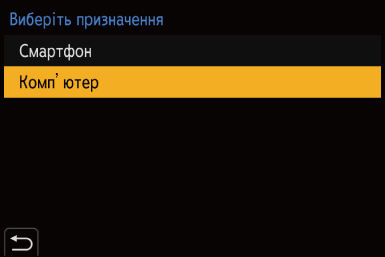
-
Підключіть камеру до ПК за допомогою Wi-Fi.
 Виберіть [Через мережу] (
Виберіть [Через мережу] ( [Через мережу]) або [Безпосередньо] (
[Через мережу]) або [Безпосередньо] ( [Безпосередньо]), після чого виконайте з’єднання.
[Безпосередньо]), після чого виконайте з’єднання.
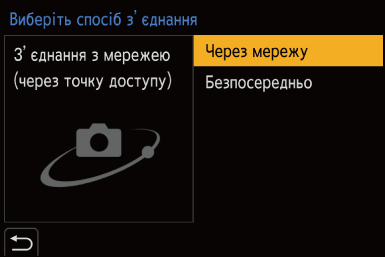
-
Введіть ім’я комп’ютера, до якого необхідно підключитися (для комп’ютера Mac — ім’я NetBIOS).
 Введення символів: (
Введення символів: ( Введення символів)
Введення символів)

-
Виберіть папку для збереження зображень.
 У вибраній папці будуть створені папки, відсортовані за датою надсилання, і в цих папках зберігатимуться знімки.
У вибраній папці будуть створені папки, відсортовані за датою надсилання, і в цих папках зберігатимуться знімки.
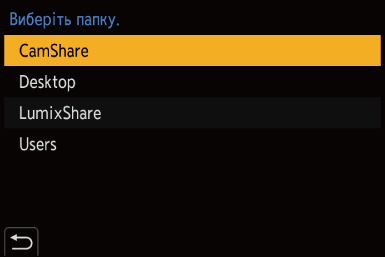
-
Перевірте налаштування надсилання, а потім натисніть кнопку
 або
або  .
.
 Щоб змінити налаштування надсилання, натисніть кнопку [DISP.]. (
Щоб змінити налаштування надсилання, натисніть кнопку [DISP.]. ( Параметри надсилання знімків)
Параметри надсилання знімків)
-
(Коли вибрано функцію [Надсилати знімки під час запису]) Зробіть фотографії.
 Коли надсилається файл, на екрані запису камери відображається піктограма [
Коли надсилається файл, на екрані запису камери відображається піктограма [![]() ].
].
 Щоб припинити з’єднання, виконайте наведені нижче дії:
Щоб припинити з’єднання, виконайте наведені нижче дії:

 [
[![]() ]
]  [
[![]() ]
]  [Wi-Fi]
[Wi-Fi]  [Функція Wi-Fi]
[Функція Wi-Fi]  [Так]
[Так]
(Коли вибрано функцію [Надсилати знімки з пам’яті камери]) Виберіть зображення.
 Щоб завершити сеанс підключення, виберіть [Вихід].
Щоб завершити сеанс підключення, виберіть [Вихід].
|
– [Функція потокової передачі] – [Автом. передавання] |
[Принтер]
Для друку зображення можна надсилати на принтер із підтримкою технології PictBridge (бездротова локальна мережа) 1, підключений до мережі Wi-Fi.
1, підключений до мережі Wi-Fi.
-
Сумісний зі стандартом DPS over IP.
-
Виберіть спосіб надсилання зображень на екрані камери.


 [
[![]() ]
]  [
[![]() ]
]  [Wi-Fi]
[Wi-Fi]  [Функція Wi-Fi]
[Функція Wi-Fi]  [Нове з’єднання]
[Нове з’єднання]  [Надсилати знімки з пам’яті камери]
[Надсилати знімки з пам’яті камери]

-
Виберіть як місце призначення [Принтер].
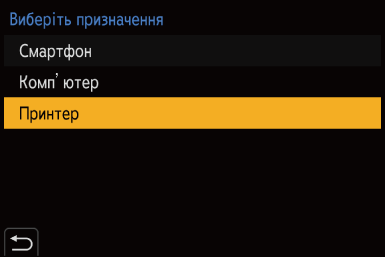
-
З’єднайте камеру з принтером через Wi-Fi.
 Виберіть [Через мережу] (
Виберіть [Через мережу] ( [Через мережу]) або [Безпосередньо] (
[Через мережу]) або [Безпосередньо] ( [Безпосередньо]), після чого виконайте з’єднання.
[Безпосередньо]), після чого виконайте з’єднання.
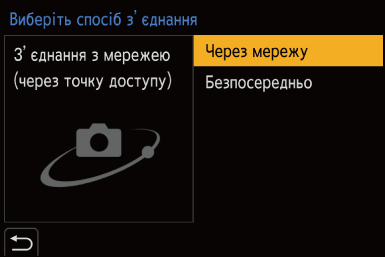
-
Виберіть принтер, на який надсилатимуться зображення.
-
Виберіть і надрукуйте зображення.
 Процедура вибору знімків та сама, що і в разі використання з’єднувального кабелю USB. (
Процедура вибору знімків та сама, що і в разі використання з’єднувального кабелю USB. ( Друк)
Друк)
 Щоб завершити підключення, натисніть кнопку [
Щоб завершити підключення, натисніть кнопку [ ].
].
|
– [Функція потокової передачі] – [Автом. передавання] |
